Windows 10의 USB 플래시 드라이브에 대해 볼륨 삭제 옵션이 회색으로 표시됨
장치의 USB 플래시(USB Flash) 드라이브에 대해 볼륨 삭제 옵션이 회색으로 표시 되어 (Delete Volume option is greyed out)Windows 10 기본 제공 도구 디스크 관리(Disk Management) 로 USB 플래시 드라이브의 볼륨을 삭제할 수 없는 경우 이 게시물에서 제공하는 솔루션은 문제를 해결하는 데 도움이 됩니다. 이 문제.
(Delete)USB 플래시(USB Flash) 드라이브 의 볼륨 삭제 옵션이 회색으로 표시됨
이 문제에 직면한 경우 아래 권장 솔루션 중 하나를 시도하여 문제를 해결할 수 있습니다.
- DiskPart 사용
- 타사 파티션 소프트웨어 사용
나열된 각 솔루션과 관련된 프로세스에 대한 설명을 살펴보겠습니다.
1] DiskPart 사용
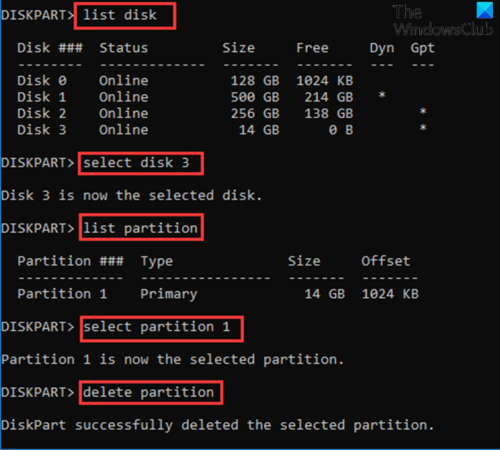
DiskPart 를 사용 하여 Windows 10 장치 에서 USB 플래시 드라이브의 볼륨을 삭제 하려면 다음을 수행하십시오.
- Windows key + R 을 눌러 실행 대화 상자를 불러옵니다.
- 실행 대화 상자에서 cmd 를 입력하고 Enter 키를 눌러 명령 프롬프트 를 엽니다 .
- 명령 프롬프트 창에서 아래 명령을 입력하고 Enter 키를 누릅니다 .
diskpart
- 그런 다음 아래 명령을 입력하고 Enter 키를 누릅니다 .
list disk
이 명령은 컴퓨터의 모든 하드 드라이브를 나열합니다.
- 그런 다음 아래 명령을 입력하고 Enter 키를 누릅니다 .
select disk 3
여기서 디스크 3은 시스템에 연결된 플래시 드라이브입니다. 시스템에 삽입된 플래시 드라이브에 해당하는 번호를 선택해야 합니다.
- 그런 다음 아래 명령을 입력하고 Enter 키를 누릅니다 .
list partition
이 명령은 USB(USB) 플래시 드라이브 의 모든 파티션을 나열합니다 .
- 그런 다음 아래 명령을 입력하고 Enter 키를 누릅니다 .
select partition 1
이 경우 파티션 1이 삭제하려는 파티션이라고 가정합니다. 플래시(Make) 드라이브의 파티션에 해당하는 번호를 선택해야 합니다.
- 마지막으로 아래 명령을 입력하고 Enter 키를 누릅니다 .
delete partition
DiskPart 가 선택한 파티션을 성공적으로 삭제 한 후 exit 를 입력하고 Enter 키 를 눌러 (Enter)명령 프롬프트(Command Prompt) 를 닫습니다 .
2] 타사 파티션 소프트웨어 사용
이 솔루션을 사용하려면 EaseUS Partition Master 소프트웨어 와 같은 타사 파티션 소프트웨어(third-party partition software) 를 사용하여 파티션을 삭제해야 합니다.
EaseUS Partition Master 를 다운로드하여 설치했으면 아래 지침에 따라 파티션/볼륨을 삭제할 수 있습니다.
- Windows 10 장치의 전원을 켭니다.
- USB 플래시 드라이브를 연결합니다.
- EaseUS 파티션 마스터(EaseUS Partition Master) 를 실행합니다 .
- 로드되면 USB 플래시 드라이브를 마우스 오른쪽 버튼으로 클릭 하고 (right-click)삭제(Delete) 를 선택 합니다.
- 확인(OK) 을 묻는 메시지가 표시되면 확인을 클릭 합니다.
- 왼쪽 상단에서 작업 실행(Execute Operation) 을 클릭합니다 .
- 적용 ( Apply ) 버튼을 클릭 합니다.
- 작업을 시작하기 위해 시스템이 다시 시작됩니다.
도움이 되었기를 바랍니다!
관련 게시물(Related post) : 디스크 파티션을 삭제할 수 없습니다.(Cannot delete Disk Partition.)
Related posts
Write USB Write Protect으로 USB Flash drive을 보호하십시오
Delete Volume 회색으로 회색으로 표시된 옵션 : Disk Partition을 삭제할 수 없습니다
USB Flash Drive USB Flash Drive Command Prompt or Batch File을 사용하여 Remove virus
USB Flash Drive이 연결되면 Keyboard 및 마우스가 작동하지 않음
YUMI Multiboot USB Creator를 사용하여 MultiBoot USB Flash Drive를 만듭니다
Windows에서 파티션을 활성으로 설정하거나 표시하는 방법
USB Flash Drives Control USB 이동식 드라이브가 사용되는 방법을 제어 할 수 있습니다
Windows 11에서 하드 디스크 드라이브를 파티션하는 방법
Windows 10에서 새 파티션 할당되지 않은 공간을 만들 수 없는 수정
Linux 디스크 파티션을 만드는 방법
손상된 SD card or USB Flash Drive를 복구하는 방법
Windows가 디스크에 파티션을 포맷 할 수 없습니다 - Error 0x80070057
Windows 10 용 6 무료 Disk Partition Software
EaseUS Partition Master Free Review : Windows PC에 대한 파티션 Manager
Paragon Partition Manager Free : Disk Resize & Partitioning Software
Create New, Resize, Extend Partition 사용 Disk Management Tool
USB 플래시 드라이브를 암호로 보호하는 방법
선택한 파티션을 포맷하지 못했습니다. Error 0x8004242d
System Drive Partition (C :) Windows 10에서 확장하는 방법
다중 운영 체제 부팅 가능한 USB 플래시 드라이브 만들기
